Реклама
 Переместите любую программу Windows на другой жесткий диск, не ломая программу. Если ваш основной жесткий диск заполнен и на нем установлено программное обеспечение, SymMover - то, что вам нужно.
Переместите любую программу Windows на другой жесткий диск, не ломая программу. Если ваш основной жесткий диск заполнен и на нем установлено программное обеспечение, SymMover - то, что вам нужно.
Многие люди добавляют второй жесткий диск к своему компьютеру, когда первый заполняется. Перемещение файлов - таких как музыка, видео или фотографии - это просто. Перемещение программного обеспечения, по крайней мере, в системе Windows, не является. Любая попытка вручную переместить папку, содержащую программное обеспечение, почти наверняка приведет к тому, что программное обеспечение больше не будет работать.
SymMover решает эту проблему, перемещая программное обеспечение, а затем используя символические ссылки чтобы заставить Windows думать, что ваше программное обеспечение все еще находится там, где и должно быть. И это не только для программного обеспечения - вы можете изменить фактическое местоположение любая папка без замечаний Windows, что делает его отличным инструментом для экономии места на вашем диске.
SymMover работает только в Windows Vista и Windows 7. Пользователям Windows XP и 8 не повезло, по крайней мере, на данный момент. Это также не будет работать, если ваши диски не отформатированы в NTFS, но если вы используете Vista или 7, это не должно быть проблемой.
Предупреждение!
Прежде чем начать - предупреждение. Предполагается, что это программное обеспечение просто перемещает вещи и добавляет символическую ссылку, но всегда есть вероятность, что что-то может пойти не так, когда вы возитесь с такими системными файлами. Я настоятельно рекомендую не использовать это программное обеспечение, для которого у вас больше нет установочных дисков, потому что всегда есть вероятность, что вам придется что-то переустановить. Вы были предупреждены.
SymMover очень хорошо работал для меня в моих тестах; это все, что я могу сказать. Не пишите комментарии с жалобами на то, что вы что-то сломали и сердитесь на меня и / или создателей этого программного обеспечения.
Использование SymMover
Когда вы запустите SymMover, вы ничего не увидите, кроме места, которое у вас осталось на двух дисках или разделах:
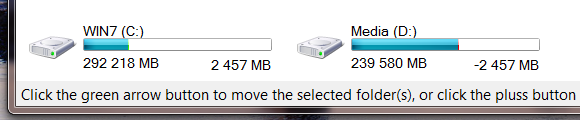
Чтобы использовать эту программу, сначала нужно добавить несколько приложений или программ, которые вы хотите переместить. Нажмите «Добавить”, И вы можете начать.
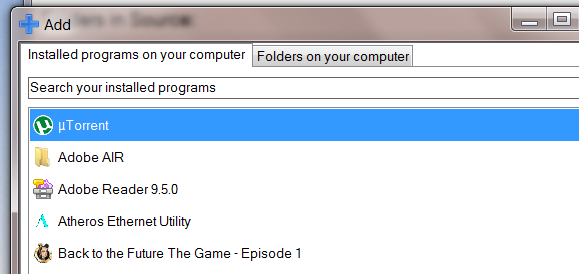
Вы найдете список программ, установленных на вашем компьютере, или вы можете вручную перейти к любой папке. Обязательно укажите и пункт назначения; по умолчанию он просто переместит все в «SymMover»На вашем диске« D ».
После добавления некоторых папок вы можете вернуться в главное окно. Отсюда вы можете начать процесс перемещения, нажав зеленую стрелку. Как вы видите, я собираюсь перенести несколько своих самых больших программ.

Для достижения наилучших результатов используйте Nyan Cat Прогресс-бар Добавь Nyan Cat к своим индикаторам прогресса, потому что это крутоВаш индикатор выполнения Windows глупый, зеленый и скучный? Сделайте это на 5011% более удивительным: добавьте к нему печально известного кота-няньки с фирменной музыкой и радугой Это просто скачать. Там... Читать далее . В противном случае вы просто увидите обычный зеленый индикатор выполнения, который скучен и глуп:
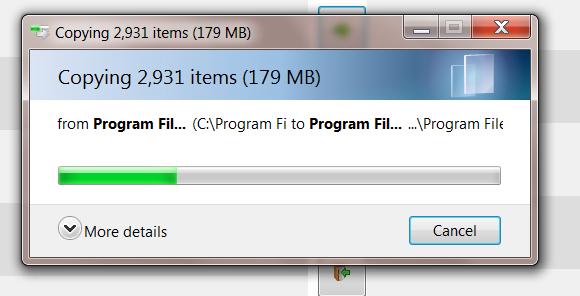
Когда SymMover завершит перемещение вашего программного обеспечения, все готово! Откройте свое программное обеспечение, чтобы убедиться, что оно все еще работает, и не стесняйтесь просматривать папку назначения, если вам интересно, где все находится.
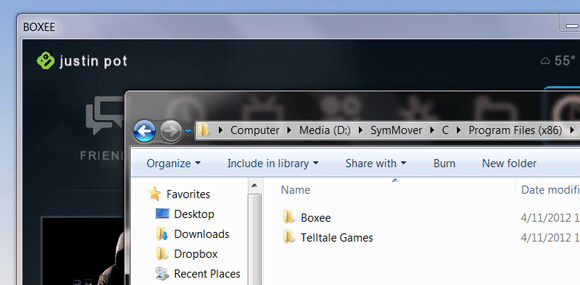
Как видите, моя тестовая программа (Boxee) работает так же, как и раньше.
Скачать SymMover
Хотите попробовать это? Нажмите здесь, чтобы загрузить SymMover [больше не доступно]. Как я уже говорил ранее, это работает только для Windows Vista и 7; Пользователям XP не повезло, как и (в настоящее время) люди, тестирующие неизданную Windows 8.
Вывод
Есть много способов сэкономить место на вашем основном жестком диске. Вы можете переместить свои медиа-файлы на другой диск. Вы могли бы используйте dupeGuru для поиска и удаления дубликатов файлов dupeGuru находит дубликаты файлов [кросс-платформенный]Быстро находите дубликаты файлов на жестком диске, чтобы вы могли их удалить и сэкономить драгоценное место на диске. Вы будете удивлены, сколько вашего хранилища используется для размещения одних и тех же файлов дважды. Там... Читать далее . Вы можете использовать CCleaner и CCEnhancer Помогите CCleaner удалить все лишние файлы с помощью CCEnhancerДобавьте 450 дополнительных программ к уже обширному CCleaner. Неофициальная программа делает известный инструмент обслуживания системы Piriform еще более полезным, значительно увеличив объем поддерживаемого программного обеспечения. CCEnhancer делает CCleaner еще лучше ... Читать далее чтобы удалить файлы, которые вам не нужны. Однако иногда этого недостаточно, поэтому я рад, что нашел SymMover.
Это хорошо сработало для вас? Поделитесь своим опытом в комментариях ниже или поделитесь другими советами по уменьшению количества материала на вашем основном диске.
Джастин Пот - технологический журналист из Портленда, штат Орегон. Он любит технологии, людей и природу - и пытается по возможности наслаждаться всеми тремя. Вы можете общаться с Джастином в Твиттере, прямо сейчас.